Snapchat, la app que está de moda en todo el mundo no deja de ofrecer nuevas funciones que tienen encandilados a todos los usuarios. Lo cierto es que la cantidad de opciones que la app ha introducido en el último año es bastante elevada: Filtros para selfies, filtros para videos y lo último fue la posibilidad de intercambiar la cara entre dos personas que fueran captadas con tu cámara dentro de Snapchat. También podías hacer uso de esta función captando tu cara y una foto o animal (incluso objeto) con la cámara de tu Smartphone o tablet.
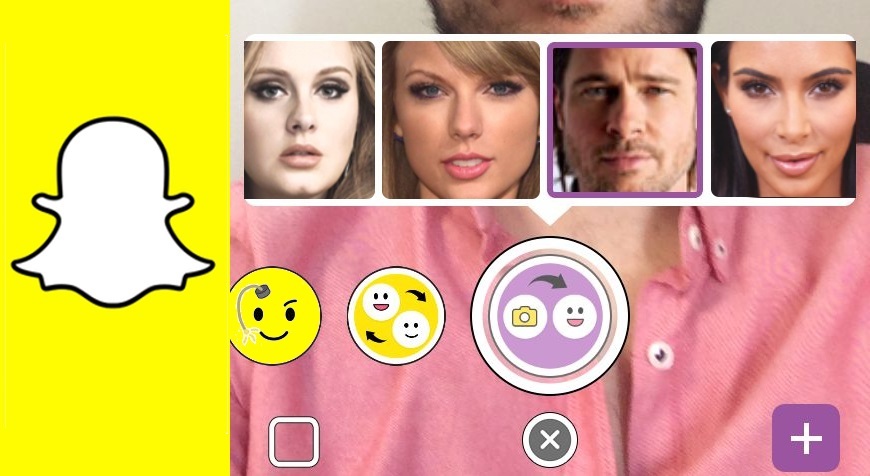
También te puede interesar: Como poner emoji en los videos de Snapchat y que sigan el movimiento de los objetos.
Pues bien, muchos usuarios reclamaban a la aplicación la posibilidad de intercambiar sus caras con una foto guardada en la galería de sus dispositivos Android o iOS; y como no podía ser menos, Snapchat ha contentado a sus usuarios con la posibilidad de intercambiar sus caras captadas con la cámara de su dispositivos con la cara de cualquier foto o imagen que se tenga almacenada en la galería o carrete de su iPhone o Smartphone Android. A continuación te mostramos como hacer uso de ella.
Intercambiar tu cara con la de una foto guardada en tu móvil con SnapHat. (Andorid e iOS)
Todo lo que tienes que hacer será actualizar tu app Snapchat a la última versión ya disponible en las tiendas oficiales App Store y Google Play. Si aún no tienes Snapchat instalado en tu dispositivo, no dudes en descargarla y unirte a la comunidad, recuerda que la app es totalmente gratuita.
Una vez que estás seguro de tener la última versión de la app, solo tienes que abrirla y en la primera pantalla (la cámara) deberás realizar el reconocimiento facial de tu rostro o de cualquier otra persona, bien con la cámara frontal o bien con la cámara trasera. Si no sabes cómo realizar el reconocimiento facial, quizás te interese leer el siguiente enlace: Como hacer el reconocimiento facial de Snapchat para agregar efectos los selfies.
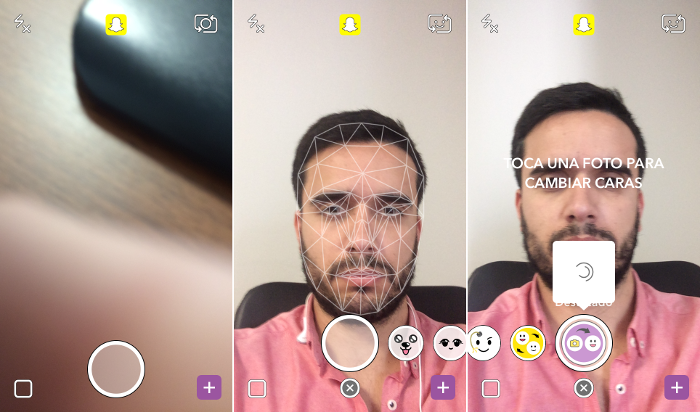
Una vez que la app haya reconocido tu rostro y muestre los diferentes efectos para selfies, deberás desplazar el carrusel de efectos hacia la Izquierda hasta llegar al final de los mismos. Aquí encontrarás la opción de intercambiar cara con una foto guardada localmente en tu dispositivo. Esta opción es justo la siguiente a la del intercambio de caras con otra persona en tiempo real.
Una vez pulsada la opción verás cómo se abre un segundo carrusel, en el que se muestran las fotos almacenadas en tu galería o carrete en orden cronológico, de esta manera podremos elegir la instantánea con la que deseas intercambiar tu rostro. Una vez seleccionada, verás como en la pantalla la cara de la persona enfocada será intercambiada instantáneamente y de manera automática.
Información Importante: Recuerda que tu rostro o el de la persona deseada debe estar enfocado en todo momento durante el proceso.
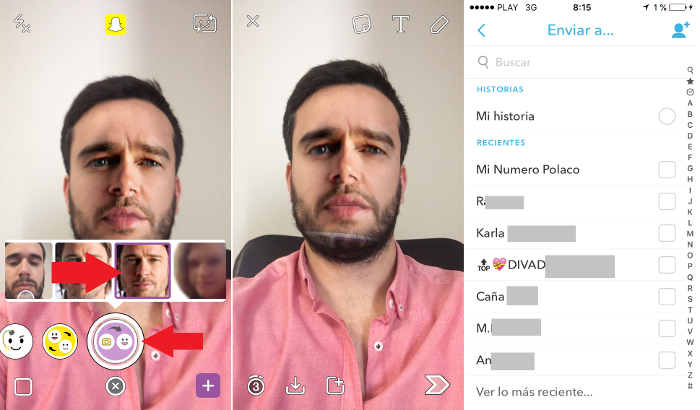
Por último y para captar la instantánea, solo te queda presionar sobre el botón de obturador (botón circular). Esto hará que la imagen mostrada en la pantalla (con caras intercambiadas)
Quede captada y lista para ser editada y compartida en Snapchat como lo harías con cualquier otro snap. Sin duda alguna la herramienta es muy sencilla de usar y no debería suponer ningún misterio para los usuarios.
